现代手机已经成为人们生活中不可或缺的工具,而苹果手机更是备受追捧,其中iPhone的辅助球功能给用户带来了更加便捷的操作体验。辅助球是一个悬浮在屏幕上的小球,可以快速实现一些常用功能的操作,提高用户的操作效率。苹果手机的悬浮球功能该如何开启?又该如何使用呢?让我们一起来探讨一下。
苹果手机悬浮球功能怎么用
方法如下:
1.现在iphone手机桌面上打开系统【设置】。
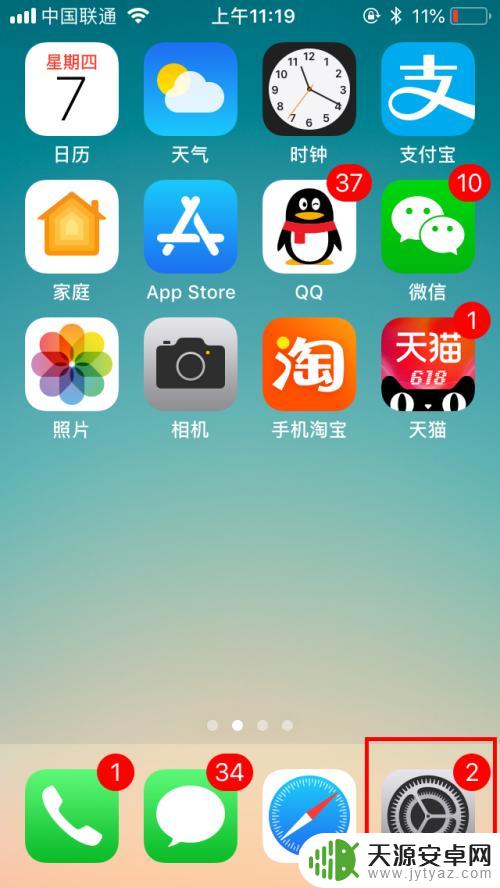
2.打开设置列表后,滑动屏幕找到【通用】设置,点击打开。
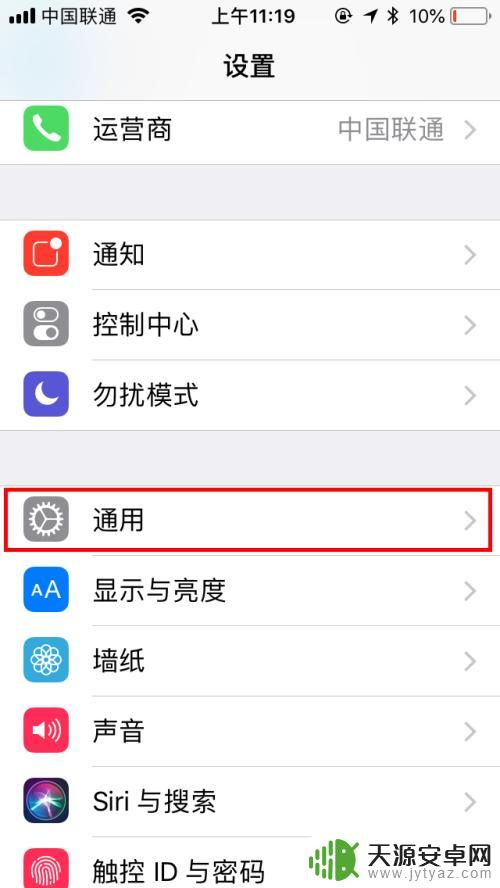
3.在通用设置中找到【辅助功能】,点击打开辅助功能设置页面。
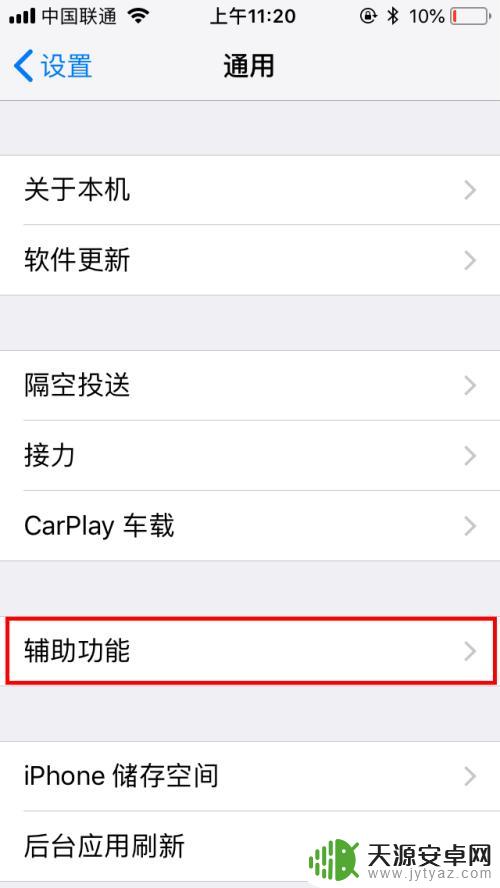
4.在辅助功能设置中有个【互动】类,再找到【辅助触控】。默认是关闭的哦,点击一下【关闭】位置。
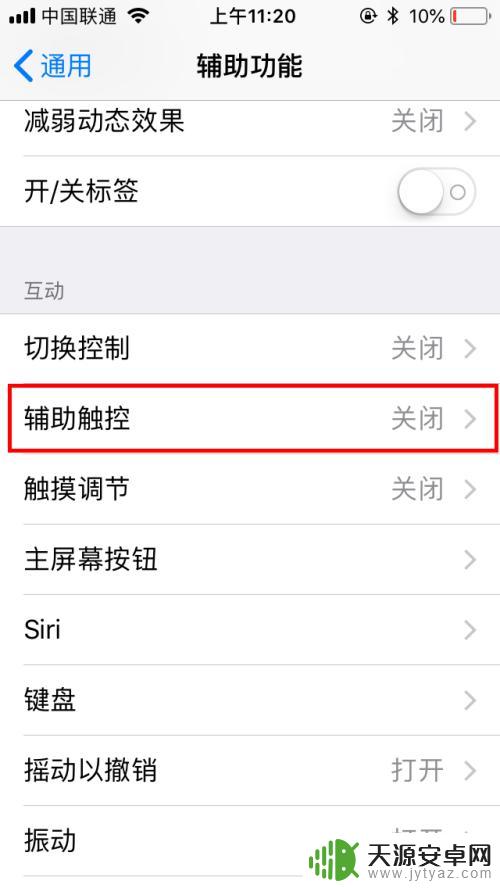
5.在辅助触控中点击打开右侧的开关按钮,就自动打开了。可以看到屏幕上就有悬浮球啦。
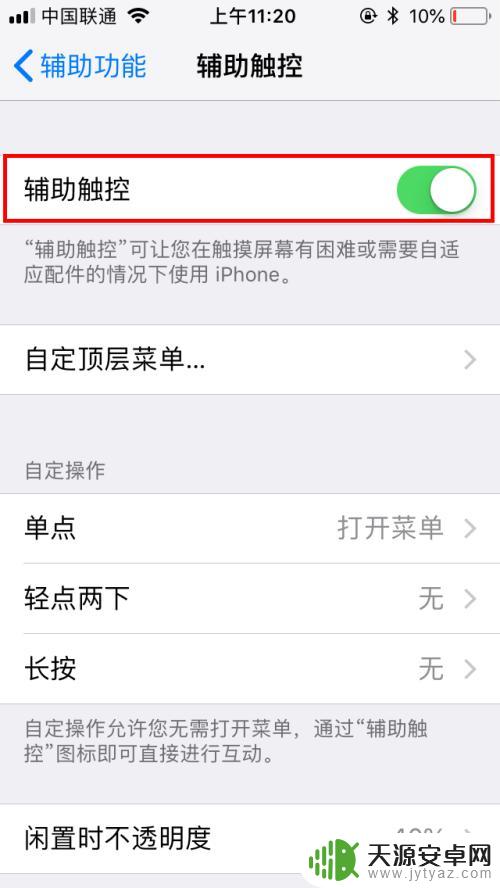
6.然后我们点击【自定顶层菜单】,可以对默认的菜单进行自定义设置。我们点击进入页面中。
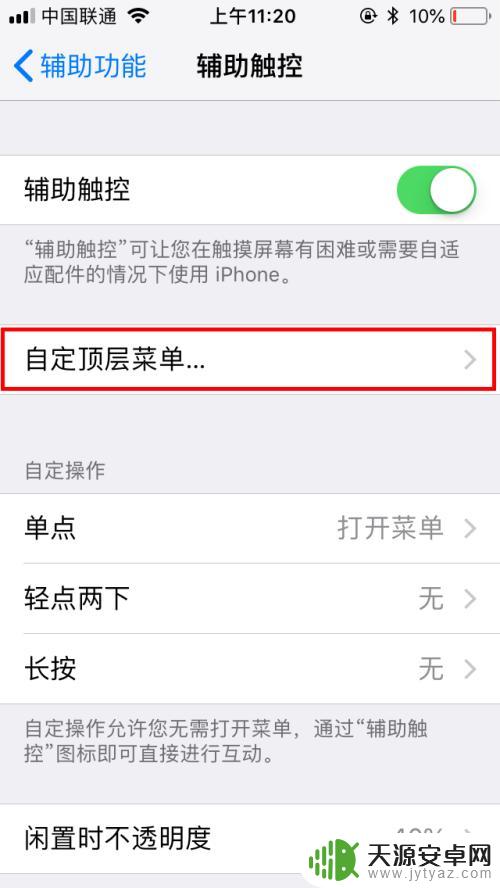
7.点击后可以看到各菜单的功能,我们可以直接点击图标,再进行更改就可以啦。
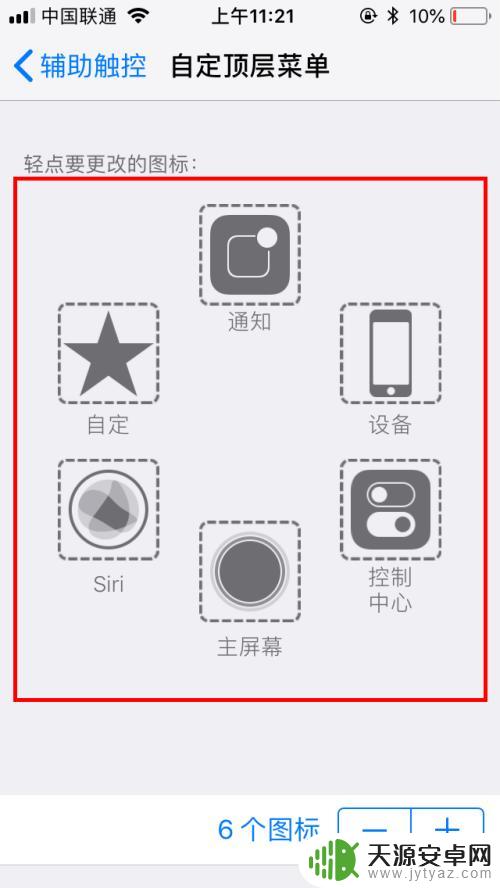
8.完成自定顶层菜单后,我们也可以设置更多的辅助功能。也可以调整悬浮球闲置时的不透明度,我们也可以创建新的手势,方便自己交互时更便捷。
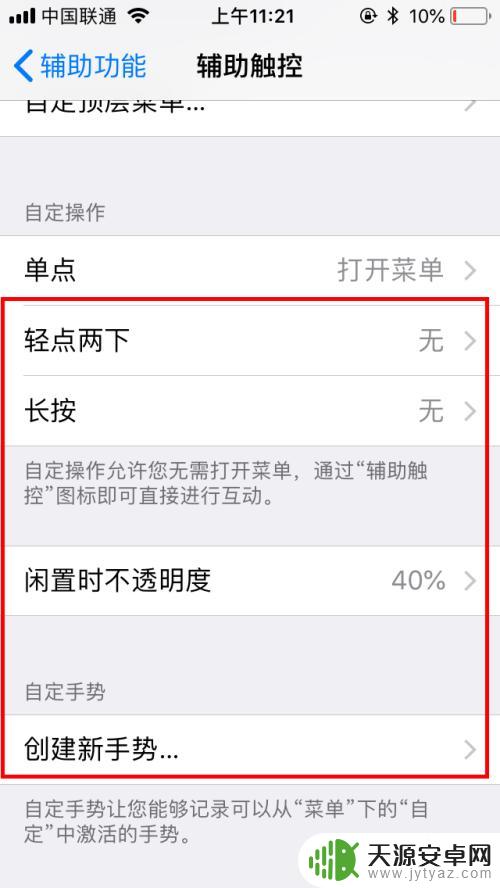
以上就是开启iPhone辅助球的所有步骤,如果您遇到类似问题,可以参考本文提供的步骤进行修复,希望这对您有所帮助。









